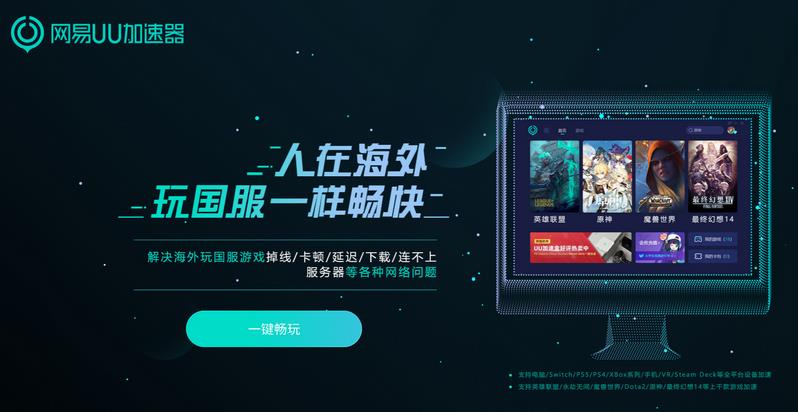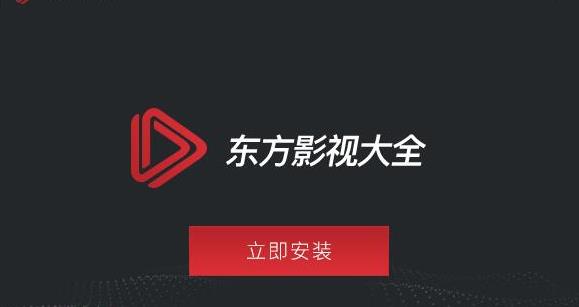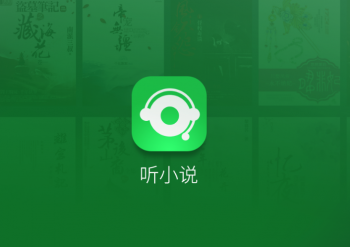火狐浏览器如何更改下载文件保存位置?如果你在使用火狐浏览器,那么有一个功能你一定用的上,这个功能就是更改下载东西的保存位置,你可以将下载的东西放到自己找得到的地方,但很多用户都不知道怎么进行设置,因此浏览器之家小编今天为大家带来了详细的更改火狐浏览器下载文件保存位置步骤。
更改火狐浏览器下载文件保存位置步骤
1、打开火狐浏览器,点击页面右蚊率雁上角的三横图标。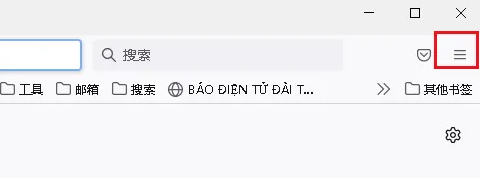
2、在下拉菜单中点击“设置”。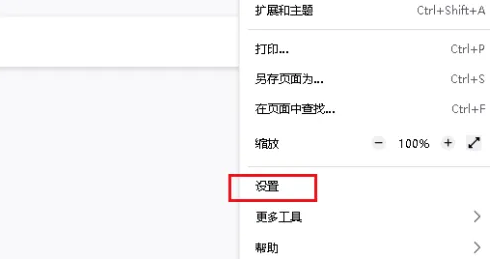
3、选择左侧的“常规”选项,向下滚动窗口,在下载部分下点击“浏览侮蕉”。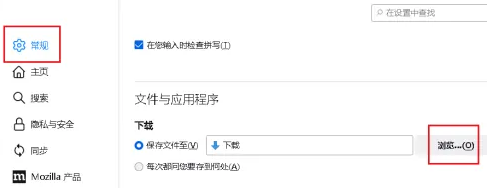
4、指定文件保存路径,然后点击“选择文件夹”。珠伐下载文件保存位置已更改。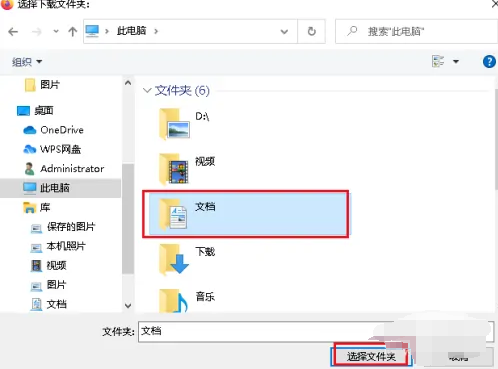
以上就是小编今天为你带来的关于火狐浏览器如何更改下载文件保存位置-更改火狐浏览器下载文件保存位置步骤,更多精彩内容请关注浏览器之家。